ワードプレスをアップグレード・更新したら使用テーマに不具合が起こった、プラグインが動かなくなったなどは良くある話。
ワードプレスと使用テーマやプラグインの互換性が保てなくなったためです。
ワードプレスの更新後に不具合が見つかったが、テーマやプラグインのアップグレードを待っている間に不具合が起こったままでは困ります。
そこで、不具合を解消する方法がワードプレスのダウングレード。
ワードプレスをダウングレードする方法は2つ。
- 直接ファイルをいじってダウングレードする
- プラグインを使用する
また、ワードプレスのバージョンダウンにはリスクももちろんあります。
そもそもアップグレードとは不具合や脆弱性を改善するために行われるもの。
ダウングレードにはリスクがあると覚えておき、プラグインやテーマが対応したらすぐに最新のバージョンに更新しましょう。
WordPressを手動でバージョンダウンする
ワードプレスが動かなくなった、バックエンドがいじれなくなった場合は、手動でダウングレードするしかありません。
バージョンダウンする際は、もしものために備えてサイトのバックアップは必ず取りましょう。
またワードプレスが動かせる場合は、プラグインを停止します。
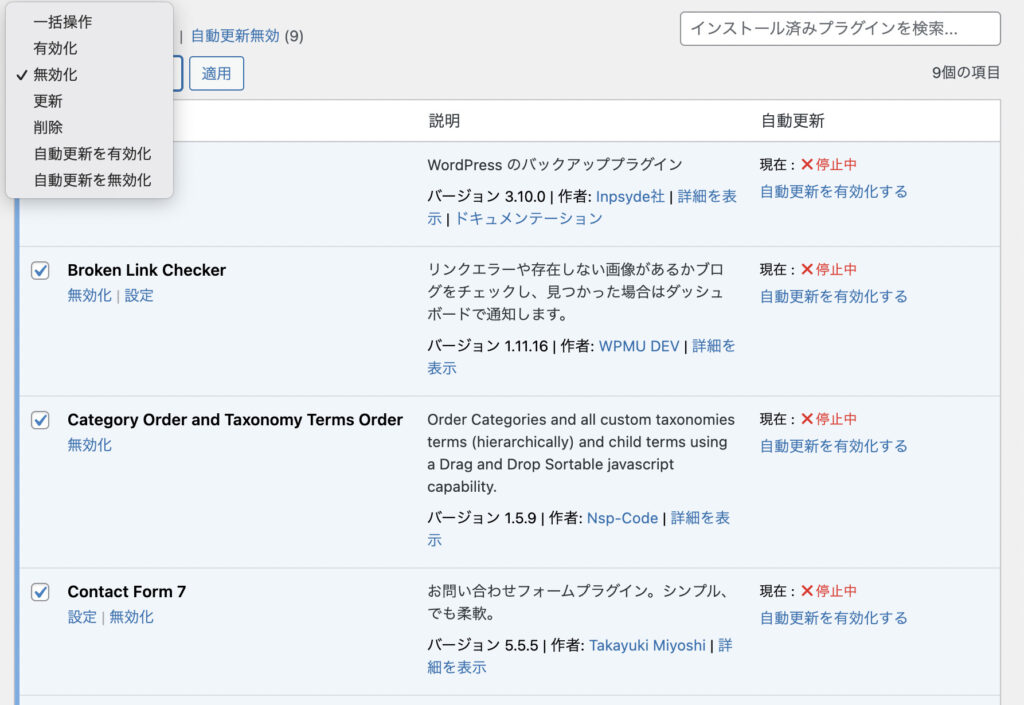
プラグイン選択画面で、プラグインを選択し、無効化をすればいいですね。
英語版では「Deactivate」などと出るはずです。
プラグイン停止後、WordPressのリリースアーカイブより旧バージョンをダウンロードしましょう。
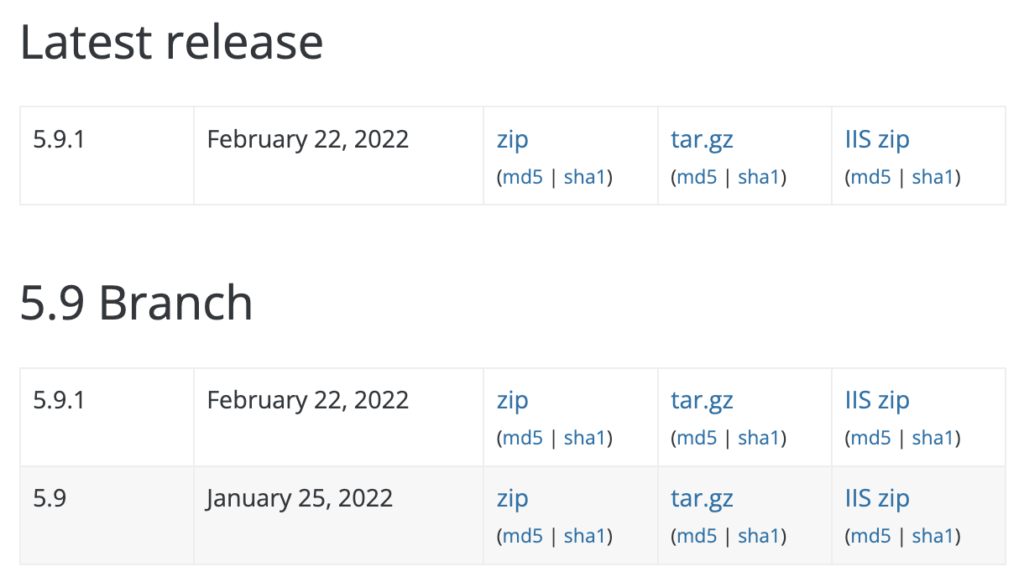
Latest releaseが最新のバージョンですので、それより前のバージョンをダウンロードしましょう。
今のバージョンで動かなくなったならひとつ前のバージョンをダウンロードすればいいですね(画像では5.9 Branchの5.9.1をダウンロード)。
WordPressをダウンロードした後は、ファイルへアクセスします。
サーバーからアクセスできれば、そこからいじればいいでしょう。
筆者のサーバーはConoHa Wingですのでファイルマネージャーより入ればOK
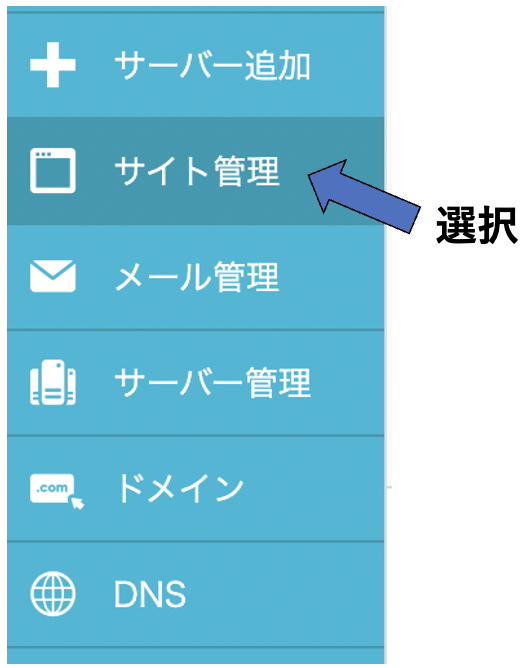
サイト管理を選択します。
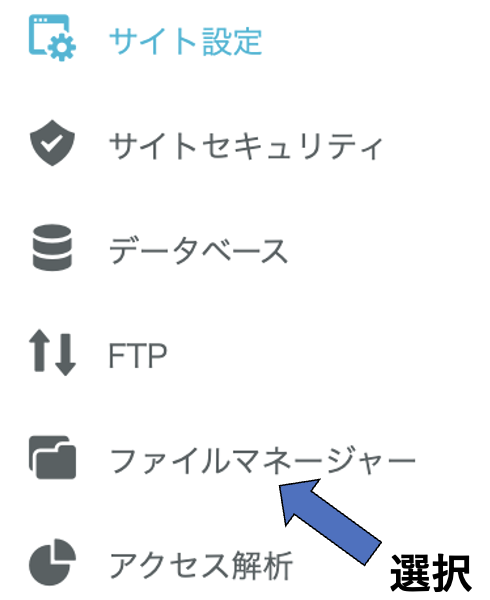
ファイルマネージャーを選択すればいいですね。
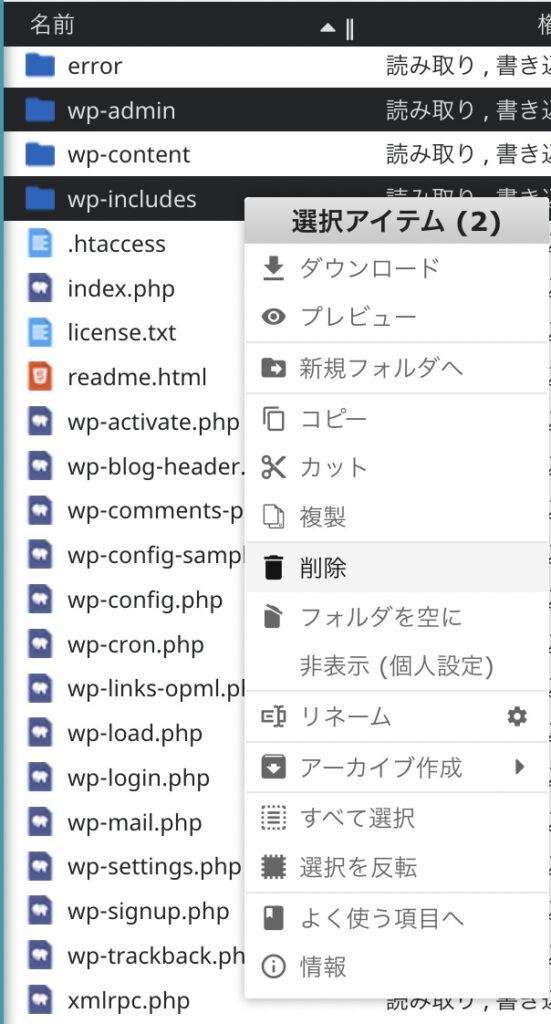
ファイルマネージャーを開いたら、wp-adminとwp-includesファイルを削除してください。
ファイル削除後、先ほどWordPressのリリースアーカイブからダウンロードしたファイルを開きます。
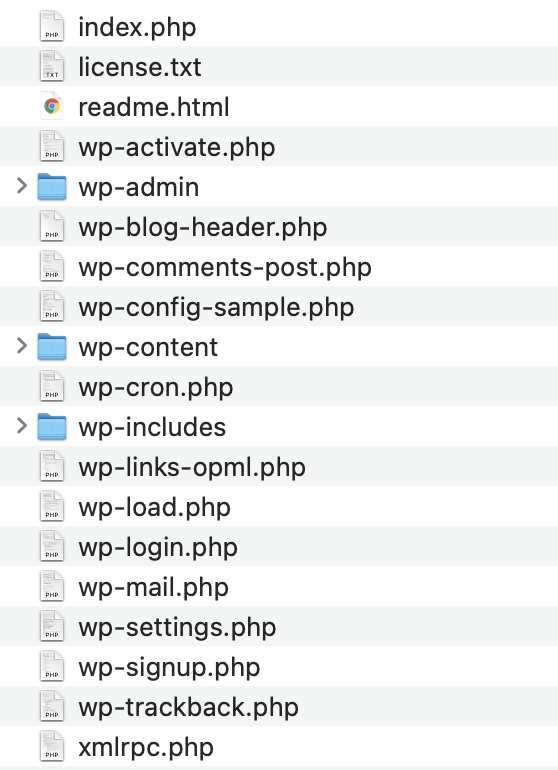
中身からwp-contentファイルを除いたそのほかを全てアップロードします。
上書きが求められられたら、上書きを選択してください。
これで完了ですね。
ワードプレスを開くと、ダウングレードされています。
もし、「WordPressデータベースを更新」が出たら、更新ボタンをクリックすればいいですね。
手動でWordPressのバージョンを戻す方法は、どのような場合でもほぼ確実に可能。
しかし自分でファイルをいじる可能性があるので、必ず間違えずに行ってください。
WordPressをダウングレードするプラグインを使う
手動で行うのは怖い、ワードプレスは動いている、などの場合はプラグインを使うと良いでしょう。
安全にワードプレスをダウングレードできます。
使用するプラグインは「WP Downgrade」
公式サイトからダウンロードして、ワードプレスの画面から「プラグイン」→「新規追加」→「プラグインの新規追加」より追加しても構いません。
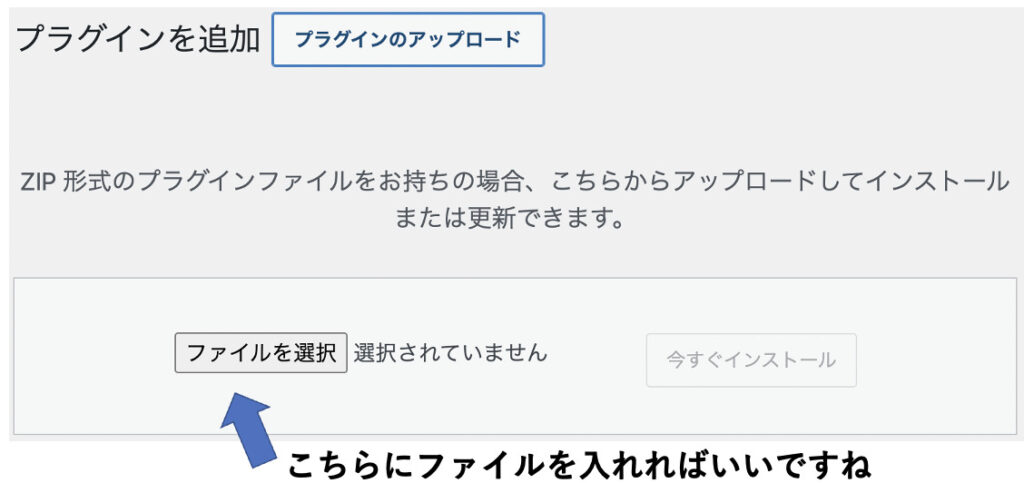
または、ワードプレスの新規追加から「WP Downgrade」を検索しても大丈夫です。
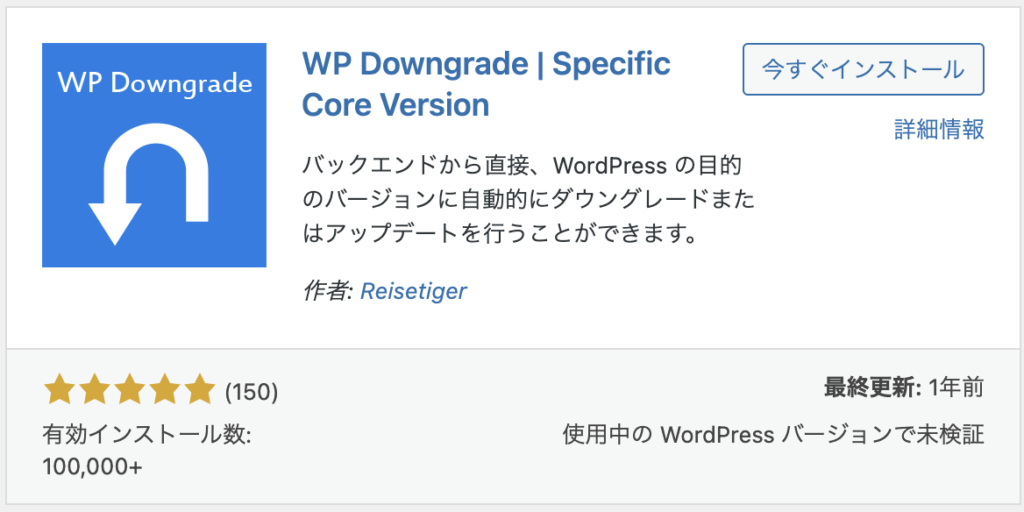
こちらをインストールします。
インストール後、有効化にすると、設定のところに「WP Downgrade」が出ますので、選択しましょう。
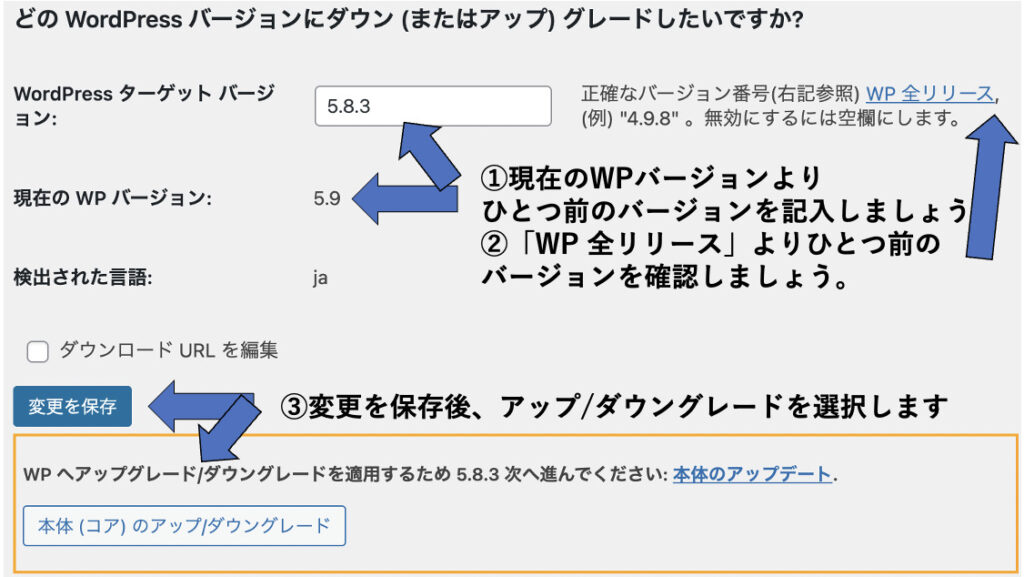
まず現在のWPバージョンを確認して、ひとつ前のバージョンを「WordPressターゲットバージョン」に入力すればいいですね。
ひとつ前のバージョンがわからない場合は、右の「WP全リリース」より確認しましょう。
入力後「変更を保存」ボタンを押すと、「本体(コア)のアップ/ダウングレード」ボタンが出ますので、押します。
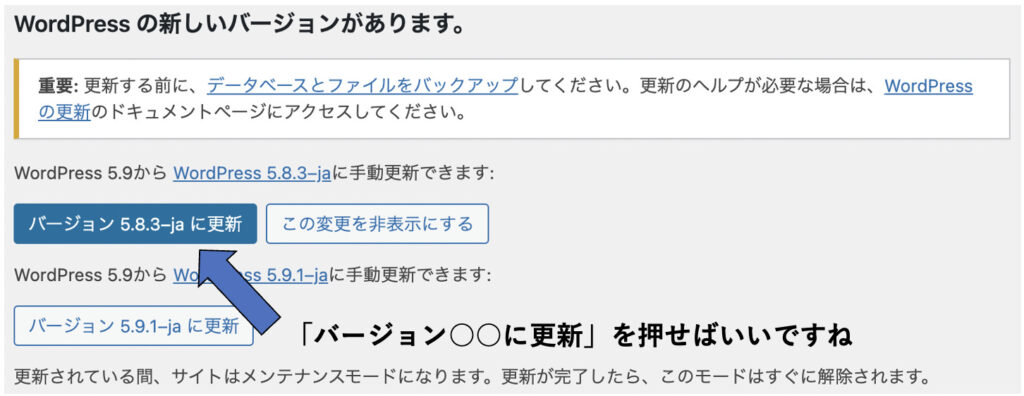
「バージョン〇〇に更新」を押せば、バージョンが変更されます。
その後「WordPressデータベースを更新」が出たら、更新ボタンをクリックすればいいです。
手動で行うより簡単にワードプレスのダウングレードができますね。
利用できる場合はぜひWordPressをダウングレードできるプラグインを使用しましょう。
不具合が生じたらワードプレスのダウングレードをしよう
今回はワードプレスのダウングレードをする方法を紹介しました。
しかし、普通はダウングレードをする必要はありません。
ダウングレードはサイトの脆弱性などにも繋がるからですね。
何かしら不具合が生じた場合のみ、ダウングレードを検討すると良いでしょう。
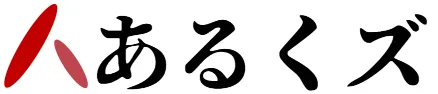
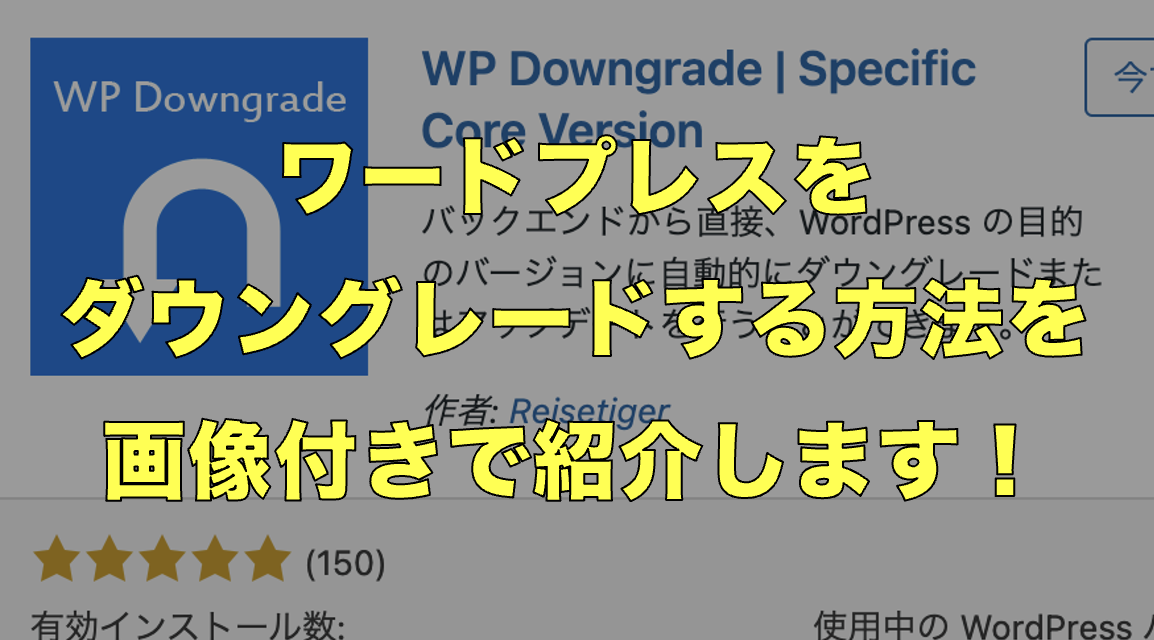
コメント